【Excel】エクセルファイルをPDFに変換する方法!

エクセルのファイルって、PDFに変換できないの?

エクセルだけで、結構簡単にできるんよ。
- エクセルファイルはエクセルだけでPDFに変換できる
- 「ファイルタブ」→「名前を付けて保存」→ファイルの種類を「PDF」
- または「ファイルタブ」→「エクスポート」→「PDF/XPSの作成」
【Excel】エクセルファイルをPDFに変換するには
エクセルファイルをPDFに変換するには、2つの方法があります。
どちらでも結果は変わらないので、やりやすい方で試してみてください。
名前を付けて保存からPDFに変換する方法
ステップ1
もし、エクセルファイルの一部の範囲をPDFに変換したいなら、あらかじめ範囲を選択しておきます。
全体をPDFに変換する場合は、不要です。
ステップ2
「ファイルタブ」→

ステップ3
「名前を付けて保存」と進みます。
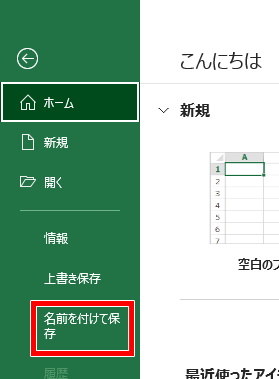
ステップ4
保存する場所を決めたら、「ファイルの種類のボックス」をクリックしてください。
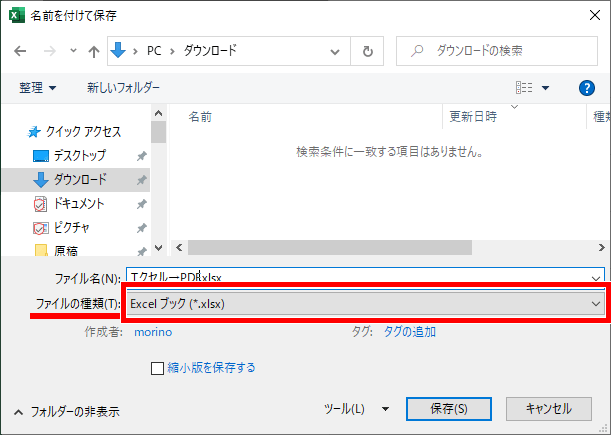
ステップ5
出てきたメニューから「PDF」を選んでください。
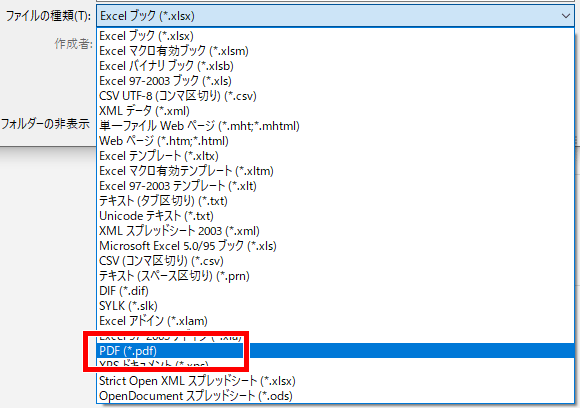
ステップ6
ステップ1でPDFに変換したい範囲を選択した場合は、「オプション」をクリック。
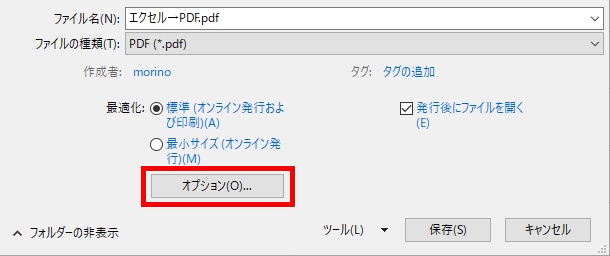
発行対象を「選択した部分」にして、「OK」をクリックです。
ブック全体も選べます。
今開いているシートをPDF化したいなら、この操作は不要です。
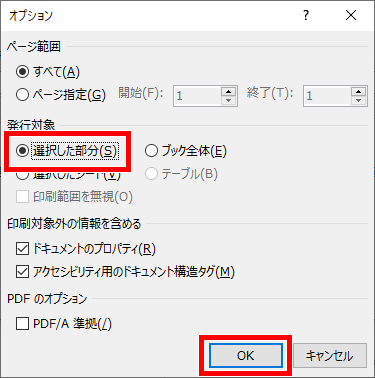
ステップ7
最後に「保存」をクリックです。
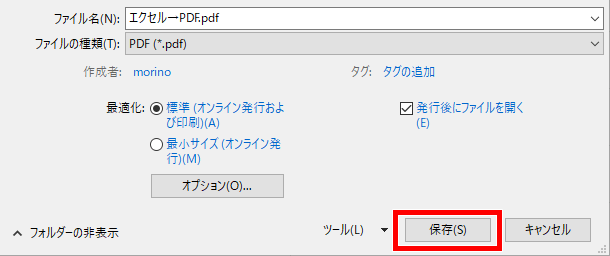
完成!
無事、エクセルファイルをPDFに変換できました!

エクスポートからPDFに変換する方法
もう一つ、エクスポートからPDFに変更する方法もご紹介します。
結果は先ほどと同じです。
ステップ1
「ファイルタブ」→


一部範囲だけPDF化したいなら、同じように範囲を選択しておいてね。
ステップ2
「エクスポート」と進みます。
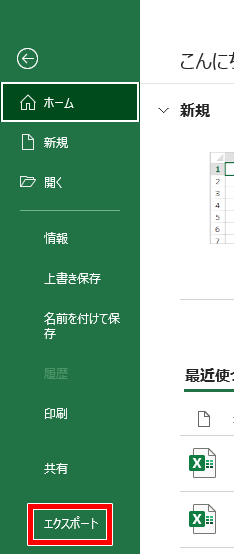
ステップ3
画面右側に出てくる「PDF/XPSの作成」をクリックします。

ステップ4
保存場所を選んで「発行」をクリックすれば、PDFに変換できます。
PDFに変換する範囲を指定したい場合は、「オプション」から行います。やり方は全く同じです。
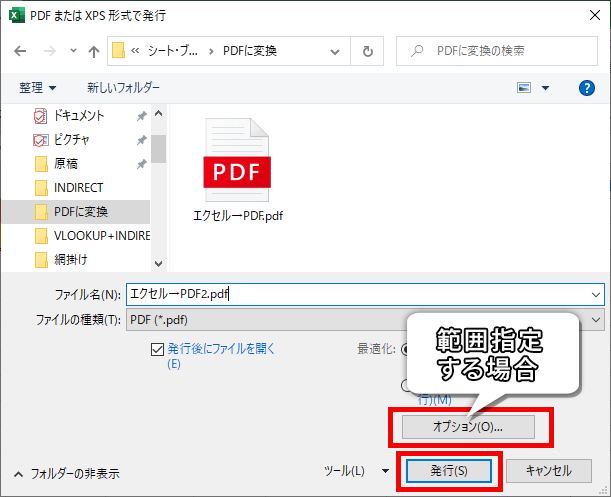
ステップ5
無事、エクセルファイルをPDFに変換できました!
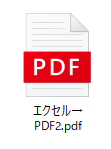
【Excel】PDFをエクセルに変換する
反対に、PDFをExcelファイルに変換だってできますよ!
データの取得を使うなど、3つの方法があります。
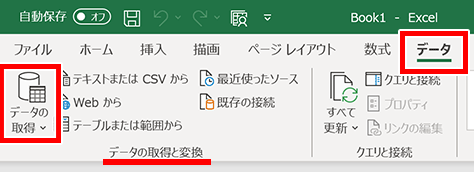

これも無料!エクセルだけでできるんよ。
詳しくは、下記のページをご参照ください!
エクセルをPDFに変換の方法を動画で見る

ちなみにワードやパワーポイントをPDFに変換するときも、同じ操作でできますよ。
これで、エクセルファイルをPDFに変換しないといけないときも、楽々対応できますね!
それでは、お疲れさまでした!
- エクセルファイルはエクセルだけでPDFに変換できる
- 「ファイルタブ」→「名前を付けて保存」→ファイルの種類を「PDF」
- または「ファイルタブ」→「エクスポート」→「PDF/XPSの作成」


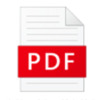



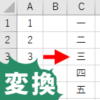











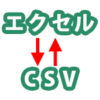






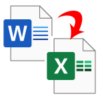
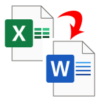








ディスカッション
コメント一覧
まだ、コメントがありません